Bluetooth Nasıl Etkinleştirilir?
Bluetooth teknolojisi, mobil cihazlarımızın ve bilgisayarlarımızın kablosuz olarak birbirleriyle iletişim kurmasını sağlayan oldukça kullanışlı bir özelliktir. Bluetooth, kulaklık, hoparlör, klavye, fare ve diğer cihazlarla kablosuz bağlantı kurmamıza olanak tanır. Ancak, bazen Bluetooth'un etkinleştirilmesi veya kullanılabilir hale getirilmesi konusunda sorunlar yaşayabiliriz. Bu kılavuzda, Bluetooth'u etkinleştirmenin adımlarını anlatacağım.
1. Bluetooth Nedir?
Bluetooth, elektronik cihazların birbirleriyle kablosuz olarak iletişim kurmasını sağlayan kısa menzilli bir kablosuz iletişim teknolojisidir. İki cihaz arasında doğrudan bir bağlantı kurabilir veya birden fazla cihazı birbirine bağlamak için bir ağ oluşturabilir. Bu, dosya transferi yapmak, müzik dinlemek veya veri senkronizasyonu gibi çeşitli amaçlar için kullanılabilir.
2. Bluetooth Nasıl Etkinleştirilir?
Bluetooth'u etkinleştirmek genellikle cihazın ayarlarından yapılır. İşletim sistemine ve cihazınıza bağlı olarak adımlar biraz farklılık gösterebilir, ancak genel olarak aşağıdaki adımları takip edebilirsiniz:
a. İlk olarak, cihazınızın ana ekranına veya ana menüsüne gidin.
b. Ayarlar veya Settings simgesini bulun ve tıklayın.
c. Açılan menüde, "Bağlantılar" veya "Bağlantı Ayarları" gibi bir seçenek arayın.
d. Bluetooth'u bulmak için menüyü aşağı kaydırın veya menünün altında bulunan Bluetooth simgesine tıklayın.
e. Bluetooth'u etkinleştirmek için anahtarı veya düğmeyi sağa doğru kaydırın veya tıklayın.
Bu adımları takip ettiğinizde, Bluetooth genellikle cihazınızda etkinleştirilmiş olacaktır. Ancak, bazı durumlarda, Bluetooth'un etkinleştirilmesi beklenenden farklı olabilir veya bir hata mesajı alabilirsiniz.
3. Sorunlar ve Çözümler
Bluetooth'u etkinleştirmeye çalışırken bazı sorunlarla karşılaşabilirsiniz. İşte bunlardan bazıları ve çözümleri:
a. **Bluetooth düğmesi gri renkte görünüyor veya etkinleştirilemiyor:** Bu durumda, cihazınızın pil seviyesini kontrol edin. Düşük pil seviyesi, Bluetooth'un etkinleştirilmesini engelleyebilir. Piliniz yeterince şarjlı ise, cihazınızı yeniden başlatmayı deneyin.
b. **Bluetooth etkinleştirildiğinde hata mesajı alıyorsunuz:** Bu durumda, cihazınızın yazılım güncellemelerini kontrol edin ve güncel olup olmadığını kontrol edin. Yazılım güncellemesi yapın ve ardından cihazınızı yeniden başlatın.
c. **Bağlı cihazlarınızı görmüyorsunuz:** Bluetooth etkinleştirildiğinde bağlı cihazlarınızı göremiyorsanız, cihazlarınızın eşleştirilmiş olduğundan emin olun. Eşleştirme işlemi genellikle cihazlar arasında bir kez yapıldıktan sonra otomatik olarak tekrarlanır.
d. **Bluetooth'un etkinleştirilmesi sırasında cihazınız donuyor veya kilitleniyor:** Bu durumda, cihazınızın belleğini ve önbelleğini temizleyerek sorunu çözmeyi deneyin. Cihazınızın kılavuzuna bakarak nasıl yapılacağını öğrenebilirsiniz.
4. Uzman Yardımı
Bluetooth'u etkinleştirme konusunda yaşadığınız sorunları çözemiyorsanız, cihazınızın üreticisine veya bir teknik destek uzmanına başvurmanız önemlidir. Üretici genellikle bu tür sorunları çözmek için güncellemeler veya özel yönergeler sağlayabilir.
5. Sonuç
Bluetooth teknolojisi, kablosuz iletişimde büyük bir kolaylık sağlar ve çeşitli cihazlar arasında bağlantı kurmayı mümkün kılar. Ancak, zaman zaman Bluetooth'un etkinleştirilmesi veya kullanılabilir hale getirilmesi konusunda sorunlar yaşanabilir. Bu durumda, adımları takip ederek sorunu çözmeye çalışabilirsiniz. Ancak, sorun devam ederse, bir uzmana danışmanız önemlidir.
Bluetooth teknolojisi, mobil cihazlarımızın ve bilgisayarlarımızın kablosuz olarak birbirleriyle iletişim kurmasını sağlayan oldukça kullanışlı bir özelliktir. Bluetooth, kulaklık, hoparlör, klavye, fare ve diğer cihazlarla kablosuz bağlantı kurmamıza olanak tanır. Ancak, bazen Bluetooth'un etkinleştirilmesi veya kullanılabilir hale getirilmesi konusunda sorunlar yaşayabiliriz. Bu kılavuzda, Bluetooth'u etkinleştirmenin adımlarını anlatacağım.
1. Bluetooth Nedir?
Bluetooth, elektronik cihazların birbirleriyle kablosuz olarak iletişim kurmasını sağlayan kısa menzilli bir kablosuz iletişim teknolojisidir. İki cihaz arasında doğrudan bir bağlantı kurabilir veya birden fazla cihazı birbirine bağlamak için bir ağ oluşturabilir. Bu, dosya transferi yapmak, müzik dinlemek veya veri senkronizasyonu gibi çeşitli amaçlar için kullanılabilir.
2. Bluetooth Nasıl Etkinleştirilir?
Bluetooth'u etkinleştirmek genellikle cihazın ayarlarından yapılır. İşletim sistemine ve cihazınıza bağlı olarak adımlar biraz farklılık gösterebilir, ancak genel olarak aşağıdaki adımları takip edebilirsiniz:
a. İlk olarak, cihazınızın ana ekranına veya ana menüsüne gidin.
b. Ayarlar veya Settings simgesini bulun ve tıklayın.
c. Açılan menüde, "Bağlantılar" veya "Bağlantı Ayarları" gibi bir seçenek arayın.
d. Bluetooth'u bulmak için menüyü aşağı kaydırın veya menünün altında bulunan Bluetooth simgesine tıklayın.
e. Bluetooth'u etkinleştirmek için anahtarı veya düğmeyi sağa doğru kaydırın veya tıklayın.
Bu adımları takip ettiğinizde, Bluetooth genellikle cihazınızda etkinleştirilmiş olacaktır. Ancak, bazı durumlarda, Bluetooth'un etkinleştirilmesi beklenenden farklı olabilir veya bir hata mesajı alabilirsiniz.
3. Sorunlar ve Çözümler
Bluetooth'u etkinleştirmeye çalışırken bazı sorunlarla karşılaşabilirsiniz. İşte bunlardan bazıları ve çözümleri:
a. **Bluetooth düğmesi gri renkte görünüyor veya etkinleştirilemiyor:** Bu durumda, cihazınızın pil seviyesini kontrol edin. Düşük pil seviyesi, Bluetooth'un etkinleştirilmesini engelleyebilir. Piliniz yeterince şarjlı ise, cihazınızı yeniden başlatmayı deneyin.
b. **Bluetooth etkinleştirildiğinde hata mesajı alıyorsunuz:** Bu durumda, cihazınızın yazılım güncellemelerini kontrol edin ve güncel olup olmadığını kontrol edin. Yazılım güncellemesi yapın ve ardından cihazınızı yeniden başlatın.
c. **Bağlı cihazlarınızı görmüyorsunuz:** Bluetooth etkinleştirildiğinde bağlı cihazlarınızı göremiyorsanız, cihazlarınızın eşleştirilmiş olduğundan emin olun. Eşleştirme işlemi genellikle cihazlar arasında bir kez yapıldıktan sonra otomatik olarak tekrarlanır.
d. **Bluetooth'un etkinleştirilmesi sırasında cihazınız donuyor veya kilitleniyor:** Bu durumda, cihazınızın belleğini ve önbelleğini temizleyerek sorunu çözmeyi deneyin. Cihazınızın kılavuzuna bakarak nasıl yapılacağını öğrenebilirsiniz.
4. Uzman Yardımı
Bluetooth'u etkinleştirme konusunda yaşadığınız sorunları çözemiyorsanız, cihazınızın üreticisine veya bir teknik destek uzmanına başvurmanız önemlidir. Üretici genellikle bu tür sorunları çözmek için güncellemeler veya özel yönergeler sağlayabilir.
5. Sonuç
Bluetooth teknolojisi, kablosuz iletişimde büyük bir kolaylık sağlar ve çeşitli cihazlar arasında bağlantı kurmayı mümkün kılar. Ancak, zaman zaman Bluetooth'un etkinleştirilmesi veya kullanılabilir hale getirilmesi konusunda sorunlar yaşanabilir. Bu durumda, adımları takip ederek sorunu çözmeye çalışabilirsiniz. Ancak, sorun devam ederse, bir uzmana danışmanız önemlidir.